Redéfinir l'agent cloné
Vous pouvez distribuer ESET Management Agent sur votre réseau par le biais d'une image prédéfinie, comme décrit dans cet article de la base de connaissances. Les Agents clonés possèdent le même SID, ce qui peut entraîner des problèmes (plusieurs agents dotés du même SID). Pour résoudre ce problème, utilisez la tâche Redéfinir l'agent cloné pour redéfinir le SID afin d'attribuer aux agents une identité unique.
ESET Management Agent identifie automatiquement les ordinateurs clients clonés s'exécutant sous Windows, sans la tâche Redéfinir l'agent cloné. Seuls les ordinateurs clients dotés de Linux et macOS (et les clients Windows pour lesquels la détection du matériel a été désactivée) ont besoin de cette table pour diviser les ordinateurs clonés.
Pour créer la tâche, cliquez sur Tâches > Nouveau > ![]() Tâche client ou sur l'appareil client de votre choix dans Ordinateurs, puis sélectionnez Nouvelle tâche.
Tâche client ou sur l'appareil client de votre choix dans Ordinateurs, puis sélectionnez Nouvelle tâche.
Général
Dans la section Général, saisissez des informations de base sur la tâche, telles que le Nom et la Description (facultatif). Cliquez sur Sélectionner des balises pour affecter des balises.
Dans le menu déroulant Tâche, sélectionnez le type de tâche que vous souhaitez créer et configurer. Si vous avez sélectionné un type de tâche spécifique avant de créer une tâche, la tâche est présélectionnée en fonction de votre choix précédent. La tâche (voir la liste de toutes les tâches client) définit les configurations et le comportement de la tâche.
Faites attention lors de l'exécution de cette tâche. Une fois l'ESET Management Agent actuel redéfini, toutes les tâches s'exécutant sur l'Agent sont annulées. |
Aucun paramètre n'est disponible pour cette tâche. |
Résumé
Passez en revue le résumé des paramètres configurés, puis cliquez sur Terminer. La tâche client est alors créée et une fenêtre contextuelle s'ouvre:
•Cliquez sur Créer un déclencheur (recommandé) pour spécifier les cibles de la tâche client (ordinateurs ou groupes) et le déclencheur.
•Si vous cliquez sur Fermer, vous pouvez créer un déclencheur ultérieurement : cliquez sur l’instance de la tâche client et sélectionnez ![]() Exécuter sur dans le menu déroulant.
Exécuter sur dans le menu déroulant.
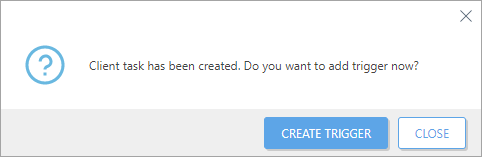
Dans Tâches, vous pouvez voir la barre d’indicateur de progression, l’icône d'état et les détails de chaque tâche créée.
